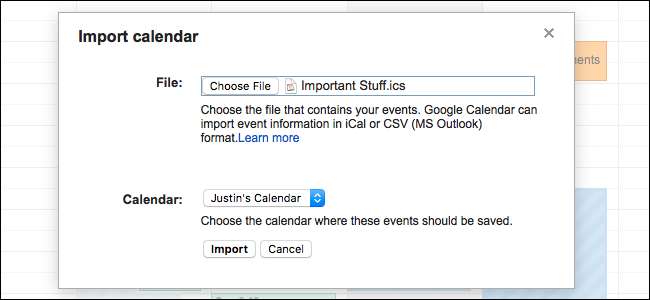
किसी ने आपको iCalendar फ़ाइल भेजी है, लेकिन आप Google कैलेंडर उपयोगकर्ता हैं। क्या आप भी इसका इस्तेमाल कर सकते हैं?
हाँ! लोग iCalendar प्रारूप को Apple उत्पादों के साथ जोड़ते हैं, लेकिन यह वास्तव में एक खुला मानक है, और Google कैलेंडर इसका समर्थन करता है। इसका मतलब यह है कि iCalendar डाउनलोड और iCalendar URL दोनों Google के ऑनलाइन कैलेंडर के साथ अच्छी तरह से काम करते हैं, हालांकि उन्हें जोड़ने का तरीका कुछ हद तक छिपा हुआ है। यहाँ एक त्वरित व्याख्याता है, इसलिए आप जल्दी से उस फ़ाइल या URL को Google कैलेंडर में जोड़ सकते हैं।
अपने कंप्यूटर से एक iCalendar फ़ाइल आयात करें
आपके Google कैलेंडर में iCalendar फ़ाइलों को आयात करना सरल है, लेकिन कार्यक्षमता कुछ दफन है। Google कैलेंडर पर जाएं, फिर बाएं पैनल को देखें। आप वहां कैलेंडर की दो सूची देखेंगे: "मेरे कैलेंडर" और "अन्य कैलेंडर"।
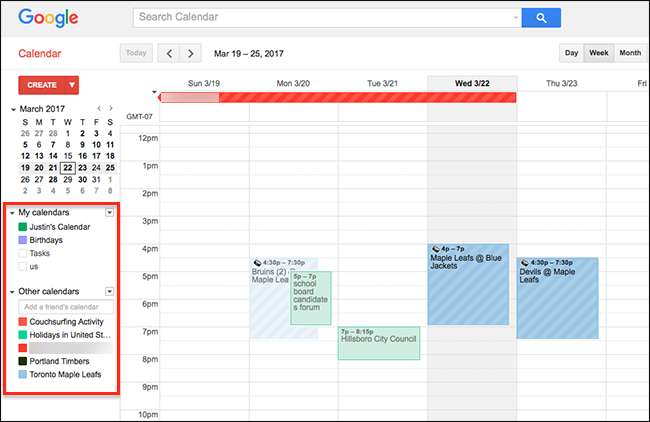
ICal फ़ाइल आयात करने के लिए, आपको "अन्य कैलेंडर" के बगल में स्थित तीर बटन पर क्लिक करना होगा, फिर "आयात" विकल्प पर क्लिक करें।
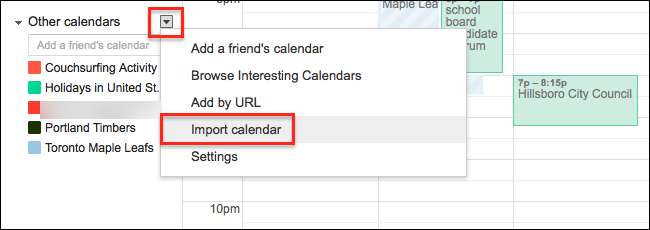
एक विंडो पॉप अप करके पूछेगा कि आप किस फ़ाइल को आयात करना चाहते हैं, और आप किस कैलेंडर में फ़ाइल की नियुक्तियों को जोड़ना चाहते हैं। यदि आप चाहते हैं कि ईवेंट उनके अपने कैलेंडर में जोड़े जाएं, तो आयात करने से पहले एक नया कैलेंडर बनाएं।
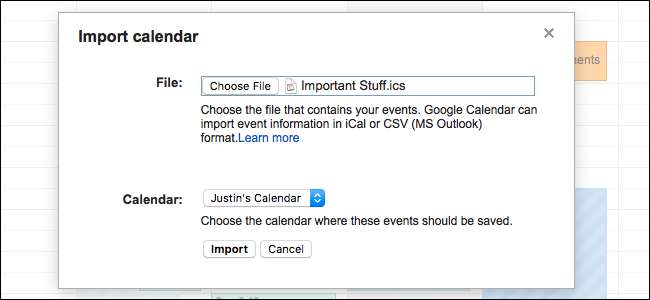
सब कुछ सेट हो जाने के बाद, "आयात" पर क्लिक करें और Google कैलेंडर फ़ाइल से सब कुछ आयात करेगा। आपको तुरंत बदलाव देखने चाहिए।
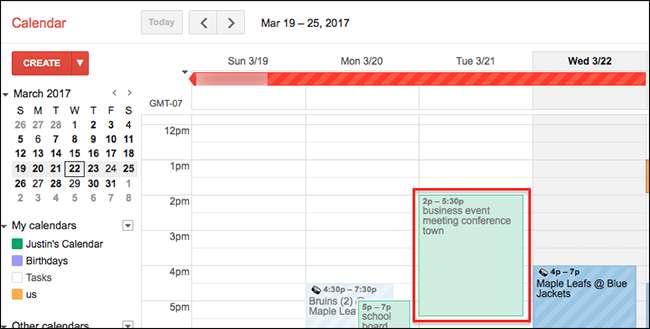
जैसा कि आप देख सकते हैं, मैं अब अपने महत्वपूर्ण व्यवसाय ईवेंट मीटिंग कॉन्फ्रेंस टाउन के बारे में जानता हूं - जो अच्छा है, क्योंकि मैं उस बारे में नहीं भूलना चाहता। मुझे यकीन है कि आपको ट्रैक रखने के लिए समान रूप से महत्वपूर्ण और वास्तविक नियुक्तियाँ मिली हैं।
एक ऑनलाइन कैलेंडर की सदस्यता लें
सम्बंधित: ICalShare के साथ किसी भी चीज़ के लिए कैलेंडरों को कैसे ढूंढें और सदस्यता लें
ICalendar प्रारूप केवल ऑफ़लाइन फ़ाइलों के लिए नहीं है: यह आमतौर पर वेब-आधारित कैलेंडर साझा करने के लिए उपयोग किया जाता है, आमतौर पर URL से शुरू होने वाले URL का उपयोग करके
webcal: //
। ये वेब-आधारित कैलेंडर अच्छे हैं क्योंकि वे स्वचालित रूप से अपडेट होते हैं, लेकिन यदि आपको एक iCalendar URL मिला है, तो आप यह नहीं जान सकते कि इसके साथ क्या करना है। आप ऐसा कर सकते हैं
सैकड़ों कैलेंडर खोजें और उन्हें सब्सक्राइब करें
पर
िकलशारे.कॉम
, और इस उदाहरण के लिए हम इसकी सदस्यता लेंगे
webcal: //americanhistorycalendar.com/eventscalendar प्रारूप = iCal और viewid = 4
, जो अमेरिकी इतिहास की घटनाओं पर प्रकाश डालता है।
Google कैलेंडर में, बाईं ओर "अन्य कैलेंडर" अनुभाग के बगल में नीचे तीर बटन पर क्लिक करें। आप जिस विकल्प की तलाश कर रहे हैं, वह है "आयात कैलेंडर।"
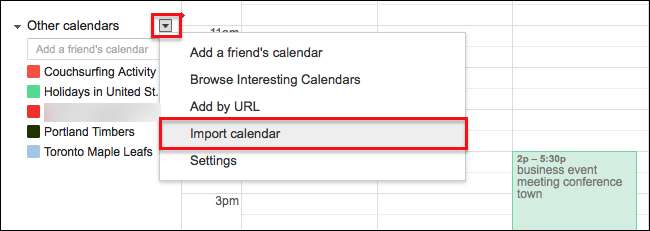
इसे क्लिक करें और आपको एक पॉप-अप दिखाई देगा, जिसमें आप किसी भी iCalendar URL को पेस्ट कर सकते हैं।
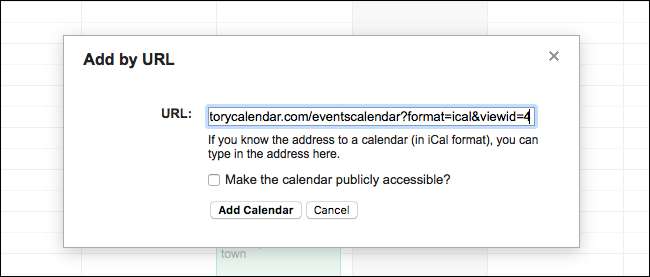
"कैलेंडर जोड़ें" बटन पर क्लिक करें, और आप कर चुके हैं! आपका नया कैलेंडर "अन्य कैलेंडर" के तहत सूची में दिखाई देगा, और घटनाओं को तुरंत दिखाना चाहिए।
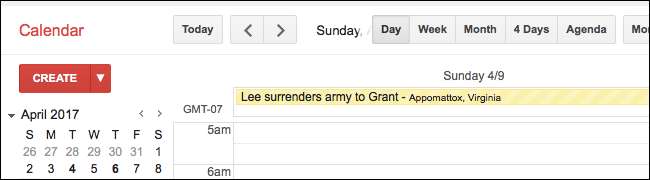
यदि कैलेंडर दिखाई नहीं देता है, तो यह सुनिश्चित करने के लिए जांचें कि कैलेंडर अभी भी सक्रिय रूप से अपडेट किया गया है, या आपने सही URL का उपयोग किया है।
बिना खोज फाइल्स के Google कैलेंडर में कूल कैलेंडर जोड़ें
ICalendar लिंक खोजने से परेशान नहीं होना चाहते हैं? Google, Google कैलेंडर के अंदर ही बहुत सारे कैलेंडर प्रदान करता है और वे आसानी से मिल जाते हैं। फिर से "अन्य कैलेंडर" के बगल में स्थित तीर बटन पर क्लिक करें, और इस बार "दिलचस्प कैलेंडर ब्राउज़ करें" पर जाएं।
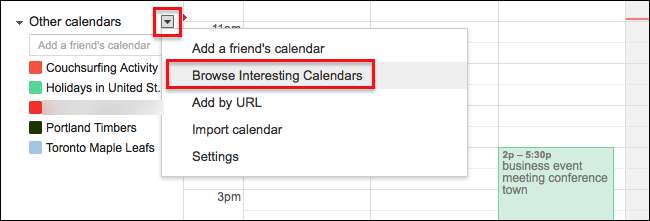
सम्बंधित: Google कैलेंडर में अपने पसंदीदा खेल टीमों के कार्यक्रम की सदस्यता कैसे लें
आप इस सुविधा का उपयोग कर सकते हैं अपनी पसंदीदा खेल टीमों की सदस्यता लें , और यहां तक कि खेलों के अगले दिन भी अंक प्राप्त करें।
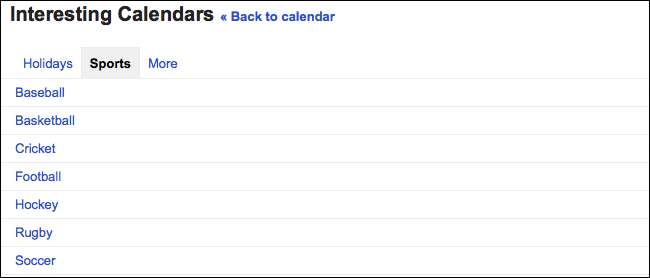
आप दुनिया भर के देशों में छुट्टियों के लिए कैलेंडर, और जो भी शहर में रहते हैं उसके लिए सूर्योदय और सूर्यास्त के समय भी मिलेंगे। वहाँ बहुत कुछ पता लगाने के लिए है, इसलिए में गोता लगाएँ।







